Планшет не запускается: причины и их решения
Когда любимый планшет не включается – это становится трагедией для многих пользователей. Однако, стоит учесть, что в большинстве случаев планшет можно реанимировать и не нужно сразу же расстраиваться, бежать в сервисный центр или немедленно покупать новый гаджет. Необходимо успокоиться, освежить голову и приступить к тем действиям, которые в самый короткий промежуток времени помогут реанимировать девайс.
Аппаратная поломка
Этот вид поломки происходит по причине поломки оборудования планшета, например, из-за физического воздействия на него: падения с высоты, удара об что-то или пролитая вода. Также причиной аппаратной поломки может быть повреждение экрана или еще чаще – это перегрев и сгорания какого-то элемента.
Однако, в большинстве случаев, если нет видимых повреждений, то причиной невключения гаджета является простая разрядка аккумулятора. Ведь многие пользователи, особенно новички, почему-то забывают, что у батареи есть свой промежуток работы после которого необходимо снова ее заряжать.
Необходимые шаги
Не стоит сразу же бежать и ставить планшет на зарядку, сначала зажимаем клавишу включения/выключения до упора на 10-20 секунд – это делается для того, чтобы обнулить или, так сказать, сбросить данные, которые могли сохраниться и мешают загрузке операционной системы.

Только теперь подключаем зарядное устройство и снова ждем 20-30 минут, пока хотя бы 10-20% батареи будет заряжено (проверяем, чтобы зарядка шла, если нет, значит, неисправен разъем – несем в сервисный центр).
Обратите внимание, не нужно включать таблетку сразу после подключения к электросети – это вызовет дополнительные сбои в работе.
Теперь извлекаем flash-карту и SIM-карту, если таковые имеются и пробуем запустить планшет. Включился, радуемся, что отделались небольшим испугом. Если наблюдается циклическая перезагрузка или зависание на появлении логотипа, вероятней всего, проблема кроется в операционной системе.
Программные поломки
- Планшет не падал и не «купался»;
- Экран не поврежден;
- Сколов и трещин на корпусе не обнаружено.
Полный сброс
Первое, что нужно сделать – это сбросить все настройки планшета до заводского состояния, по статистике в 90 случаев из 100, проблема с невключением устройства решается. Как это сделать? Очень легко, нужно знать определенную комбинацию клавиш, конкретно для своего устройства.
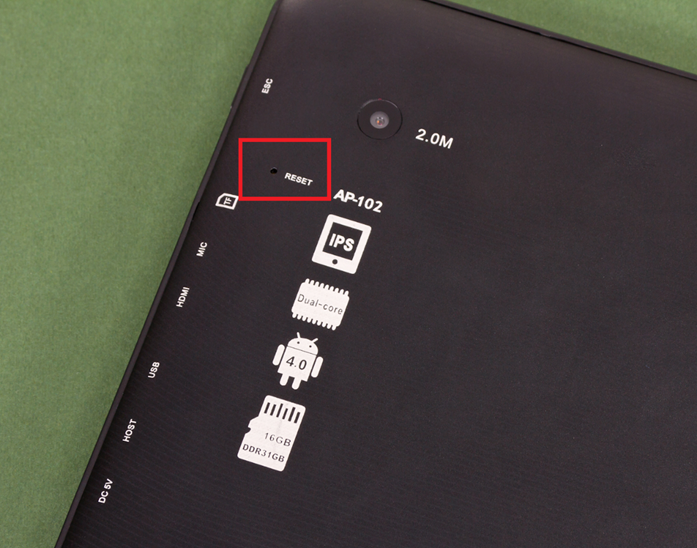
Функциональная кнопка
Однако, если на корпусе вашего планшета находится небольшое отверстие с надписью «Reset», как показано выше на изображении, то взяв иголку или скрепку необходимо аккуратно нажать на кнопку и подержать 15-25 секунд.
Важно знать, после этих операций все данные будут полностью удалены с памяти устройства.
В зависимости от модели, таблетка начнет вибрировать либо экран будет загораться/гаснуть; после завершения планшет готов к использованию.
Вход в Recovery
Выше был рассмотрен способ, так сказать, жесткой перезагрузки, который хоть и справляется со своими функциями на 100%, но, его рекомендуется использовать в самых безнадежных ситуациях. Поэтому лучше воспользоваться встроенными механизмами по восстановлению работоспособности устройства – это вход в Recovery.

Для входа в этот режим необходимо также знать определенную комбинацию клавиш, как и в первом случае. Самые распространенные варианты:
- Power плюс громкость вверх;
- Power плюс громкость вниз;
- Включение и две клавиши громкости;
- Клавиша Home, громкость (вниз или вверх) и Power.
Если не можете подобрать, тогда следует обратиться на форум вашего производителя, где опытные пользователи дадут дельный совет.
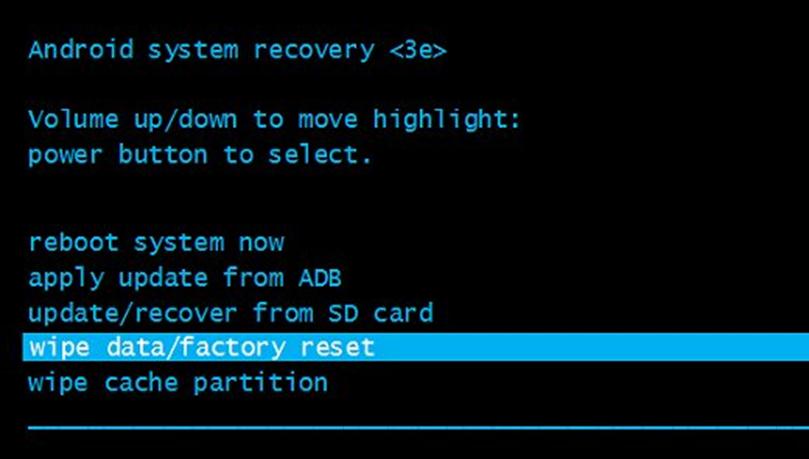
Загрузочное меню
Если вам все-таки удалось зайти в Recovery, тогда выбираем выделенный пункт клавишами громкости и подтверждаем кнопкой Power. Появится следующее меню, где опускаемся до пункта Yes, после завершения просто перезагружаем планшет – Reboot, в главном меню.
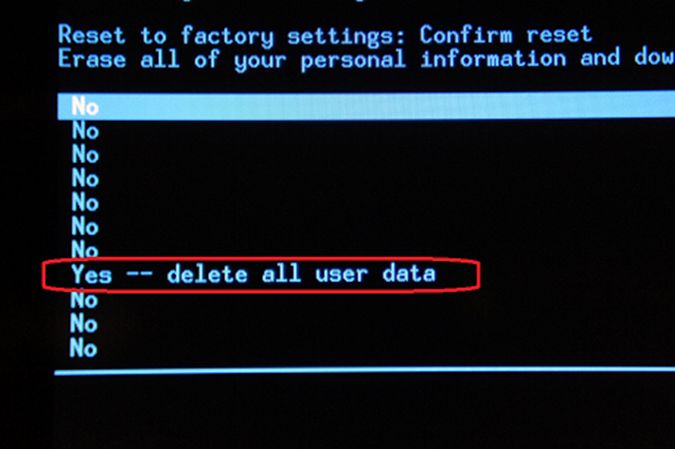
Подтверждение действий
Меню может немного отличаться, если у вас установлен ломаный Recovery, однако, от этого инструкция и шаги не меняются.
Если планшет включился, но немного подтормаживает и появляются какие-то программные дефекты, тогда проблема в ранее установленном приложении и его следует удалить через безопасный режим. Этот способ для операционной системы Android 4.1 и выше: зажимаем клавишу выключения, появляется нижеприведенное меню, пальцем удерживаем первый пункт – отключить питание (именно удерживаем).
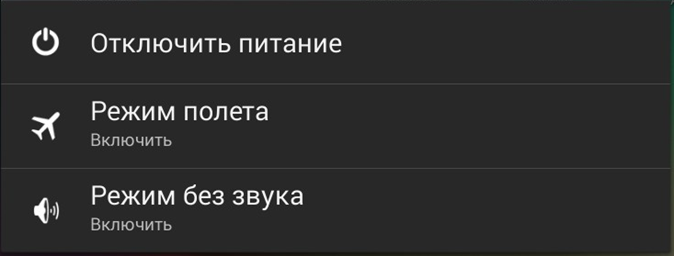
Через 5-10 секунд появится окно для перехода в безопасный режим, нажимаем – да, и ждем пока таблетка перезагрузится.
Этот режим позволяет без торможений и глюков провести сервисные функции, которые при обычной работе могут быть заблокированы конфликтующей программой.

После загрузки системы, появится характерная надпись, возможно, она будет в другом месте или сразу по четырем углам, как на Windows.
Теперь вы можете без потери персональных данных удалить все конфликтующие приложения. Чтобы снова вернуться в прежний режим работы, просто перезагружаем устройство. Для входа в безопасный режим на ОС Android 4.0 необходимо:
- Выключить гаджет;
- Включить и на этапе загрузки (появления логотипа), зажать клавиши громкости и удерживать до загрузки девайса.
Сброс через настройки
Если безопасный режим не помог справиться с возникшей проблемой, тогда придется все равно сбрасывать настройки до заводского состояния, как это было рассмотрено через Reset и Recovery. Но, так как планшет загрузился, можно запустить настройки и воспользоваться пунктом «Восстановление и сброс».
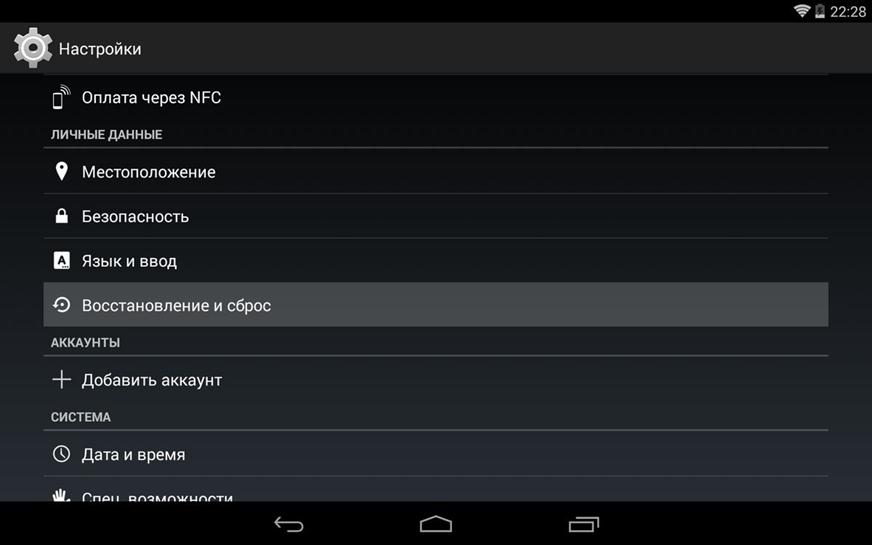
Меню настроек
Выбираем последний параметр – сброс настроек, появится список данных, которые будут удалены, если согласны, тогда нажимаем на сброс данных.
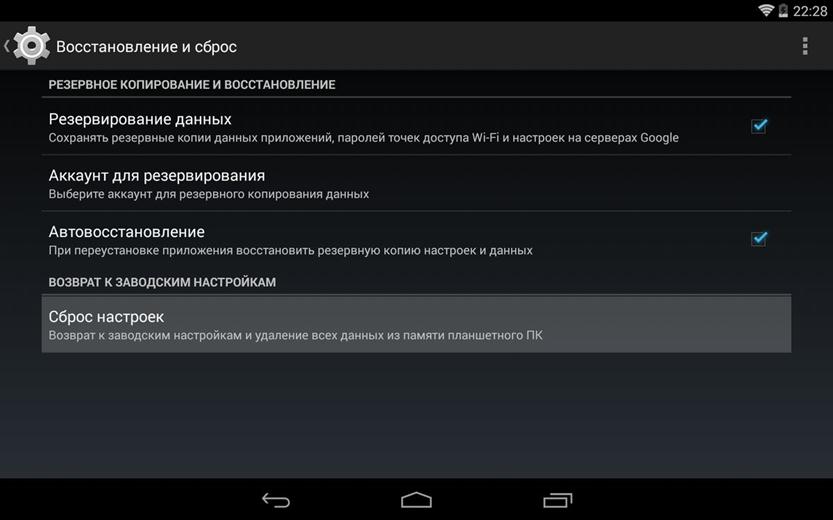
Дополнительные параметры
Система еще раз проверяет ваши намерения по поводу безвозвратного удаления, конечно же, продолжаем и нажимаем стереть все.
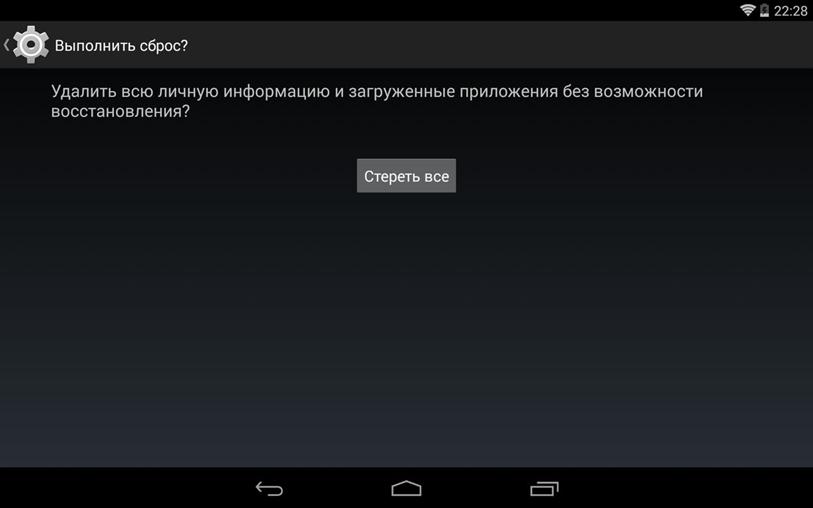
Согласие на сброс
По окончании вы получите абсолютно «чистый» девайс, готовый к работе.
Последняя возможность
Если вышеприведенные рекомендации не помогли восстановить работу устройства, тогда, скорей всего, вы пытались его прошить и во время этого произошел сбой либо образ с операционной системой не подходил вашему гаджету и многое другое связанное с этим.
Единственным выходом из сложившей ситуации – это прошивка таблетки с самого начала, только под чутким руководством знающего человека или лучше отнести в ближайший сервисный центр, чтобы вновь это не повторилось.
